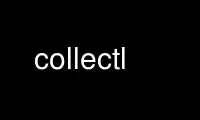
This is the command collectl that can be run in the OnWorks free hosting provider using one of our multiple free online workstations such as Ubuntu Online, Fedora Online, Windows online emulator or MAC OS online emulator
PROGRAM:
NAME
collectl - Collects data that describes the current system status.
SYNOPSIS
Record Mode - read data from live system and write to file or display on terminal
collectl [-f file] [options]
Playback Mode - read data from one or more raw data files and display on terminal
collectl -p file1 [file2 ...] [options]
OPTIONS
Record Mode
In this mode data is taken from a live system and either displayed on the terminal or
written to one or more files or a socket.
--align
If the HiRes modules is present, collectl sample monitoring will be aligned such
that a sample will always be taken at the top of a minute (this does NOT mean the
first sample will occur then) so that all instances of collectl running on any
systems which have their clocks synchronized will all take samples at the same
time. Furthermore, if one is doing process monitoring, those samples will also be
taken at the top of the minute and so can delay the start of sampling up to 2 full
process monitoring intervals.
--all
Collect summary data for ALL subsystems except slabs, since slab monitoring
requires a different monitoring interval. This also means you won't get any detail
data which also includes processes and environmementals. You can use this switch
anywhere -s can be used but not both together. If the system supports lustre
and/or interconnect monitoring those statistics will be provided but the warnings
produced when they are not available you try to select them with -s will not be
displayed.
--ALL
This is actually a superset of --all by adding detail statistics as well with the
exception of TCP details when displaying to a terminal since those are only
available with -P or -f.
-A, --address address[:port[:timeout]] | server[:port]
In the first form, one specifies an address, optional port and timeout (the first
colon is required to specify timeout for default port). All data is then written
to that socket prefaced with the current host name at the named address and port
until the socket is closed, at which time collectl will exit.
In the second form one enters the text "server" and optional port. In this form,
collectl runs as a server, waiting for a connection and once established writes
data on that socket. The key difference here is if the client exists collectl
keeps running and will again look for a new connection, allowing it to survive
client restarts or crashes.
The default port is set at 2655 but can be changed - see collectl.conf.
In both forms, one can additionally request local data logging by specifying a
combination of -P and -f. See man collectl-logging for more details.
--comment string
Add the specified string to the end of the headers in the data files. If any
embedded spaces be sure to quote it. This can be very useful when doing
characterizations or benchmarking and you're frequently changing system/application
parameters and restarting collectl between tests.
-C, --config filename
Name/location of the collectl configuration file. If not specified, collectl
searches for collectl.conf first in /etc (the default), then in the same directory
the collectl executable is in, and finally the current working directory.
-c, --count Samples
The number of samples to record. This is one way of 3 ways of describing how long
collectl should run (see -r and -R ). Note that these 3 switches are mutually
exclusive.
-D, --daemon
Run collectl as a daemon, primarily used when starting as a service. One caveat
about this mode is you can only run one copy.
--export file[,options]
This requests that collectl does not print anything on the terminal (or send it to
a socket) using the standard brief/verbose/plot formats. Instead it executes a
perl "require" on the named file, using an extension of ph if not specified. It
first looks in the current directory and if not there the directory the executable
is in. It then calls the function "file"Init(options) towards the beginning of
collectl and again as simply "file"(@options) to generate the exported formatted
output. See the online documentation on Exporting Custom Output and Logging for
more details.
-f, --filename Filename
This is the name of a file to write the output to. For details on how the output
files are named, see the File Naming section of the documentation on
collectl.sourceforge.net OR /usr/share/doc/collectl/FileNaming.html
-F, --flush seconds
Flush output buffers after this number of seconds. This is equivalent to issuing
kill -s USR1 at the same frequency (but a lot easier!). If 0, a flush will occur
every data collection interval.
--grep pattern
The main purpose of this switch is for those users who have discovered there is
some data in the raw files that never appears in any display and have taken to
displaying it themselves with grep. Unfortunately this method does not include
timestamps and so makes it difficult to interpret the results. Even if you include
the timestamp from the file it is in UTC and so needs to be translated to be of any
real value. This switch does just that and then some.
Specifically, it allows you to playback a file and instead of processing it
normally it simply searches for any entries that match the perl pattern and reports
those lines prefaced with time stamps. You can optionally change the time format
with the usual -o options and can even select the timeframe with --from and --thru.
--home
Always start the display for the current interval at the top of the screen also
known as the home position (non-plot format only). This generates a real-time,
continously refreshing display when the data fits on a single screen.
--import file1[,options][:file2[,options]...]
This loads the named files and executes callbacks to them, which is the API
mechanism for importing additional metrics into collectl. See the webpage on the
API for further detail.
Since these files also include instructions for how to report the output in all the
various forms, you will also need to include --import during playback. Finally,
since the default is to seamlessly include imported data with everything else
collectl reports, if you ONLY want to display imported data you much explicitly
deselect all other subsystems either by including -s- (note the trailing minus
sign) followed by all the subsystems were recorded OR simply say -s-all.
-i, --interval interval[:interval2[:interval3]]
This is the sampling interval in seconds. The default is 10 seconds when run as a
daemon and 1 second otherwise. The process subsystem and slabs (-sY and -sZ) are
sampled at the lower rate of interval2. Environmentals (-sE), which only apply to
a subset of hardware, are sampled at interval3. Both interval2 and interval3, if
specified, must be an even multiple of interval1. The daemon default is
-i10:60:300 and all other modes are -i1:60:300. To sample only processes once
every 10 seconds use -i:10.
--nohup
Whenever collectl finishes a data collection interval, it checks to see if the
starting parent has exited. This is to prevent the case in which someone might
start a copy of collectl and then the process dies and collectl keeps running. If
that is the behavior someone actually intends, they should start collectl with
--nohup.
NOTE - when running as a daemon, --nohup is implied.
--quiet
Whenever collectl wants to tell the user something, it assigns a category to it
such as Informational, Warning, Error or Fatal. When run with -m, all messages are
displayed for the user and if logging data to a file with -f, these messages are
also sent to a log file which is in the data collection directory and has an
extenion of "log". However, if -m is not specified Informational messages (such as
collectl starting or stopping) are not reported on the terminal but the other 3
are. Sometimes the warnings can be annoying and one can suppress these with
--quiet though they will still be written to the message log in -f. You cannot
suppress Error or Fatal errors.
-r, --rolllogs time[[,days[:months]][,minutes]]
When selected, collectl runs indefinately (or at least until the system reboots).
The maximum number of raw and/or plot files that will be retained (older ones are
automatically deleted) is controlled by the days field, the default is 7. When -m
is also specified to direct collectl to write messages to a log file in the logging
directory, the number of months to retain those logs is controlled by the months
field and its default is 12. The increment field which is also optional (but is
position dependent) specifies the duration of an individual collection file in
minutes the default of which is 1440 or 1 day.
--rawdskfilt
This switch overrides the DiskFilter setting in collectl.conf and explicitly
defines a perl regx expression against which records from /prod/diskstats are
selected for processing. When there are a lot of disks to process, this can be a
handy way to reduce the amount of data collected and actually improve performance
since there are less patterns to match each input record against. Just remember
that unlike --dskfilt which only filters during display, records filtered with this
switch are never even recorded and so lost forever.
You can optionally specify your filter with a leading plus-sign which tells
collectl to just add your filter to the default specification. Care should be
taken here as longer filters will slightly increase overhead and with a lot of
disks and/or shorter monitoring intervals can add up.
As a side benefit of this switch, if you really want to look at partition level
stats you can do so by leaving off the trailing space in the default pattern.
One must be also be careful in selecting the correct pattern since it's easy to get
it wrong and you may end up collecting the WRONG data! To verify you are
collecting what you think you are, make a test run using -d4 to see the raw data
being recorded in real-time.
--rawdskignore
This is the opposite of the rawdskfilt switch. When specified any disks listed are
completely ignored and will not appear in the raw file. Typically this switch is
useful when you're only interested in recording a subset of disk statistics.
--rawnetfilt
This works just like --rawdskfilt except it applies to networks. Unlike disk
filtering which has an explicit default pattern, the default for network filtering
is to simply record all network data from /proc/net/dev.
The -d4 switch also works here, as well as everywhere, to see the raw data as it is
being collected.
--rawnetignore
This is the opposite of the rawnetfilt switch and works just like the rawdskignore
switch. When specified any networks listed are ignored and will not appear in the
raw file. Typically this switch is useful when you're only interested in recording
a subset of network statistics.
--rawtoo
Only available in conjunction with -P, this switch causes the creation/logging of
raw data in addition to plottable data. While this may seem excessive, keep in
mind that unlike plottable data, raw data can be played back with different
switches potentially providing more details. The overhead to write out this
additional data is minimal, the only real cost being that of extra disk space.
-R, --runas uid[:gid]
This switch only works when running in daemon mode and so must be specified in the
DaemonCommands line. Its presence will cause collectl to write the collectl.pid
file into the same directory as its other output files as specified by -f, since
/var/run does not normally grant non-privileged users write access. Furthermore,
the ownership of that directory must match the specified ownership since collectl
needs to write ALL it's files to that directory and can no longer assume global
permissions when run as root.
This WILL also require manually modifying /etc/init.d/collectl to change the
PIDFILE variable to point to the same directory which the -f switch in the
DaemonCommands line of collectl.conf points to.
As a final note of caution, since this mechanism changes where collectl
reads/writes its pid file, once you start using --runas, all calls to run collectl
as a daemon must use it or it may be confused and exhibit unpredictable behavior.
-R, --runtime duration
Specify the duration of data collection where the duration is a number followed by
one of wdhms, indicating how many weeks, days, hours, minutes or seconds the
collection is to be taken for.
--sep separator
Specify the plot format separator - default is a space. If this is a numeric field
it is interpretted as the decimal value of the associated ASCII character code.
Otherwise it is interpretted as the character itself. In other words, "--sep :"
sets the separator character to a colon and "--sep 9" sets it to a horizontal tab.
"--sep 58" would also set it to a colon.
--tworaw
The switches -G and --group have been replaced by --rawtoo, which is more
rescriptive of its function. When specified, it tells collectl to treat process
and slab data as an entirely separate group of raw files, named with the extention
"rawp". These separate files can be played back and processed just like any other
collectl raw files and in fact one can even play back both at the same time if that
is what is desired. The only real purpose of this switch is that on some systems
with many processes, it is possible to generate huge raw files (some have been
observerd to be >250MB!) and while collectl will happily play back/process these
files it can take a long time. By using the --tworaw switch one still gets a huge
rawp file, but the normal raw file is a much more manageable size and as a result
will faster to process then when all data is combined into the same file.
Playback Mode
In this mode, data is read from one or more data files that were generated in Record Mode
--export Filename
When playing back a file, use this switch to create an identical raw file differing
only in the timeframe being convered, so naturally one must also include --from,
--thru or both. Further, since the resultant file will contain the exact same raw
data you cannot select a subset using -s. This switch is actually intended for a
support function for situations where somone is having problems playing back a file
and a subset of the original raw file that covers the problem time has been
requested, hopefully allowing a significantly file to be posted or emailed.
--extract filename
If specified, rather than actually play back the file specified with -p, ALL raw
data between the date ranges is selected and a subset of that raw file created.
The rules for how to interpret the filename are the same as used for -f.
-f, --filename filename
If specified, this is the name of a file or directory to write the output to
(rather than the terminal). See the description for details on the format of this
field. This requires the -P flag as well.
--from time range
Play back data starting with this time, which may optionally include the ending
time as well, which is of the format of [date:]time[-[date:]time]. The leading 0
of the hour is optional and if the seconds field is not specified is assumed to be
0. If no dates specified the time(s) apply to each file specified by -P.
Otherwise the time(s) only apply to the first/last dates and any files between
those dates will have all their data reported.
--full
Full mode is actually a superset of --verbose and if selected will force --verbose.
It will also force the RECORD separator to be printed for every interval even if
only a single subsystem was requested and to include the actual subsystems that
follow following the utc timestamp as a parsing aid for those who may wish to parse
the text output rather than the plot data.
--offsettime seconds
This field originally was used before collectl reported the timezone in the file
headers and allowed one to compensate. Since then it is rarely needed except in
two possible cases, one in which data on two systems is to be compared and they
weren't synchonized with ntp. This allows all the times to be reported as shifted
by some number of seconds. The other case (and this is very rare) is when a clock
had changed in the middle of a sample and will not be converted correctly. When
this happens one may have to play back the samples in pieces and manually set the
time offset.
--passwd filename
When reporting usernames associated with a UID, use this file for the mapping.
This is particularly important on systems running NIS where this are no user names
in /etc/passwd.
-p, --playback Filename
Read data from the specified playback file(s), noting that one can use wildcards in
the filename if quoted (if playing back multiple files to the terminal you probably
want to include -m to see the filenames as they are processed). The filename must
either end in raw or raw.gz. As an added feature, since people sometimes automate
the running of this option and don't want to hard code a date, you can specify the
string YESTERDAY or TODAY and they will be replaced in the filename string by the
appropriate date.
--pname name
By default, collectl uses the file /var/run/collectl.pid to indicate the pid of the
running instance of collectl and prevent multiple copies from being run. If you DO
want to run a second copy, this switch will cause collectl to change its process
name to collectl-name and use that name as the associated pid file as well.
--procanalyze
When specified and there is process data in the raw file, a summary file will be
generated with one entry unique process containing such things as the total cpu
consumed for both user and system, min/max utilization of various memory types,
total page faults and several others.
--slabanalyze
When specified and there is slab data in the raw file, a summary file will be
generated with one entry unique slab containing data on physical memory usage by
that slab.
--thru time
Time thru which to play back a raw file. See --from for more
Common Switches - both record and playback modes
-d, --debug debug
Control the level of debugging information, not typically used. For details see
the source code.
-h, --help, -x, --helpext, -X, --helpall
Display standard, extended help message (which doesn't include the optional
displays such as --showoptions, --showsubsys, --showsubopts, --showtopopts) or
everything.
--hr, --headerrepeat num
Sets the number of intervals to display data for before repeating the header. A
value -1 will prevent any headers from being displayed and a value of 0 will cause
only a single header to be displayed and never repeated.
--iosize
In brief mode, include iosize with disk, infiniband and network data.
-l, --limits limit
Override one or more default exception limits. If more than one limit they must be
separated by hyphens. Current values are:
SVC:value
Report partition activity with Service times >= 30 msec
IOS:value
Report device activity with 10 or more reads or writes per second
LusKBS:value
Report client or OSS activity greater than limit. Only applies to Client
Summary or OSS Detail reporting. [default=100000]
LusReints:value
Report MDS activity with Reint greater than limit. Only applies to MDS
Summary reporting. [default=1000]
AND
Both the IOS and SCV limits must be reached before a device is reported.
This is the default value and is only included for completeness.
OR
Report device activity if either IOS or SVC thresholds are reached.
-L, --lustsvcs [c|m|o][:seconds]
This switch limits which servics lustre checks for and the frequency of
those checks. For more information see the man page collectl-lustre.
-m, --messages
Write status to a monthly log file in the same directory as the output file
(requires -f to be specified as well). The name of the file will be
collectl-yyyymm.log and will track various messages that may get generated during
every run of collectl.
-N, --nice
Set priority to a nicer one of 10.
-o, --options Options
These apply to the way output is displayed OR written to a plot file. They do not
effect the way data is selected for recording. Most of these switches work in both
record as well as playback mode. If you're not sure, just try it.
1
Data in plotting format should use 1 decimal point of precision as
appropriate.
2
Data in plotting format should use 2 decimal points of precision as
appropriate.
a
Always append data to an existing plot file. By default if a plot file
exists, the playback file will be skipped as a way of assuring it is
associated with a single recorded file. This switch overrides that
mechanism allowing muliple recorded files to be processed and written to a
single plot file.
c
Always open newly named plot fies in create mode, overwriting any old ones
that may already exists. If one processes multiple files for the same day
in append mode multiple times, the same data will be appended to the same
file mulitple times. This assures a new file is created at the start of the
processing.
d
For use with terminal output and brief mode. Preceed each line with a
date/time stamp, the date being in mm/dd format. This option can also be
applied to plot formatit which will cause the date portion to also be
displayed in this format as opposed to D format.
D
For use with terminal output and brief mode. Preceed each line with a
date/time stamp, the date being in yyyymmdd format.
g
For use with terminal output and brief mode. When displaying values of 1G
or greater there is limited precision for 1 digit values. This options
provides a way to display additional digits for more granularity by
substituting a "g" for the decimal point rather than the trailing "G".
G
For use with terminal output and brief mode. This is similar to "g" but
preserves the trailing "G" by sacrificing a digit of granularity.
m
Whenever times are reported in plot format, in the normal terminal reporting
format at the bginning of each interval or when when one of the time
reporting options (d, D, T or U is selected), append the milliseconds to the
time.
n
Where appropriate, data such as disk KBs or transfers are normalized to
units per second by taking the change in a counter and dividing by the
number of seconds in that interval. In the case of CPUs, utilization
(calculated in jiffies) is normalized as a percentage of the interval.
Normalization can be disabled via this option, the result being the reported
values are not divided by the duration of the interval. This can be
particulary useful for reporting values that are < 1/2 the sampling, which
will be rounded to 0.
T
For use with terminal output and brief mode, preceeds each line with a time
stamp.
u
Create plot files with unique names by include the starting time of a
colletion in the name. This forces multiple collections taken the same day
to be written to multiple files.
-U or --utc
In plot format only, report timestamps in Coordinated Universal time which
is more commonly know as UTC.
x
Report only exception records for selected subsystems. Exception reporting
also requires --verbose. Currently this only applies to disk detail and
Lustre server information so one must select at least -s D, l or L for this
to apply. If writing to a detail file, this data will go into a separate
file with the extension X appended to the regular detail file name.
X
Report both exceptions as well as all details for selected subsystems, for
-s D, l or L only.
z
If the compression library has been installed, all output files will be
compressed by default. This switch tells collectl not to compress any
plottable files. If collectl tries to compress but cannot because the
library hasn't been installed, it will generate a warning which can be
suppressed with this switch.
-P, --plot
Generate output in plot format. This format is space separated data which consists
of a header (prefaced with a # for easy identification by an analysis program as
well as identifying it as a comment for programs, such as gnuplot, which honor that
convention). When written to disk, which is the typical way this option is used,
summary data elements are written to the tab file and the detail elements written
to one or more files, one per detail subsystem. If -f is not specified, all output
is sent to the terminal. Output is always one line per sampling interval.
--stats
This switch will cause brief data to be reported as both totals and averages after
processing one or more files for the same day or in playback mode.
--statopts option(s)
This switch controls the way brief stats are reported, the default is to report the
totals once, at the end of a day's worth of raw files, if more than one.
a - include averages along with totals
i - include the interval data itself, which is the equivalent of -oA
s - print summary stats at the end of each file processed even if more than one per
day
-s, --subsys subsystem
This field controls which subsystem data is to be collected or played back. The
default for collecting data is "cdn", which stands for CPU, Disk and Network
summary data and the default for playback is everthing that was collected.
The rules for displaying results vary depending on the type of data selected. If
you write data for CPUs and DISKs to a raw file and play it back with -sc, you will
only see CPU data. If you play it back with -scm you will still only see CPU data
since memory data was not collected. However, when used with -P, collectl will
always honor the subsystems specified with this switch so in the previous example
you will see CPU data plus memory data of all 0s. To see the current set of
default subsystems, which are a subset of this full list, use -h.
You can also use + or - to add or subtract subsystems to/from the default values.
For example, "-s-cdn+N"< will remove cpu, disk and network monitoring from the
defaults while adding network detail.
Refer to data definitions on the sourceforge website OR in
/usr/share/collectl/doc/collectl-xxx to see complete descriptions of the data
returned.
SUMMARY SUBSYSTEMS
b - buddy info (memory fragmentation)
c - CPU
d - Disk
f - NFS V3 Data
i - Inode and File System
j - Interrupts
l - Lustre
m - Memory
n - Networks
s - Sockets
t - TCP
x - Interconnect
y - Slabs (system object caches)
DETAIL SUBSYSTEMS
This is the set of detail data from which in most cases the corresponding summary
data is derived. There are currently 2 types that do not have corresponding
summary data and those are "Environmental" and "Process". So, if one has 3 disks
and chooses -sd, one will only see a single total taken across all 3 disks. If one
chooses -sD, individual disk totals will be reported but no totals. Choosing -sdD
will get you both.
C - CPU
D - Disk
E - Environmental data (fan, power, temp), via ipmitool
F - NFS Data
J - Interrupts
L - Lustre OST detail OR client Filesystem detail
M - Memory node data, which is also known as numa data
N - Networks
T - 65 TCP counters only available in plot format
X - Interconnect
Y - Slabs (system object caches)
Z - Processes
--showheader
In collectl mode this command will cause the header that is normally written to a
data file to be displayed on the terminal and collectl then exists. This can be a
handy way to get a brief overview of the system configuration.
--showoptions
This command shows only the portion of the help text that desribes the -o and
--options switches to save the time of wading through the entire help screen.
--showcolheaders
This command shows the first set of headers that will be printed by collectl and
exits. Doesn't really make sense for multi-section output like several sets of
verbose or detail data. Also note that since it requires one monitoring interval
to build up some headers which may be dynamic, it also forces the interval to 0.
--showsubopts
List all the subsystem specifice options
--showtopopts
Show all the different values for the --top type field, which specify the field(s)
by to sort the data
--showrootslabs
This command only works on systems using the new slab allocator and will list the
root name (these are those entries in /sys/slab which are not soft links) along
with all its alias names. If a name doesn't have an alias, it will not appear in
this report.
--showslabaliases
This command only works on systems using the new slab allocator. Like
--showrootslabs, it will name a slab and all its aliases but rather than show the
root slab name it will show one of the aliases to provide a more meaningful name.
If there are any slabs that only have a single (or no) alias they will not be
included in this report.
--showsubopts
Similar to --showoptions, this command summaries just the paramaters associated
with -O and --subopts.
--showsubsys
Yet another way to summare a portion of the help text, this command only shows
valid subsystems.
--top [type][,num[,v]]
Include the top "num" consumers by resource for this interval. The default number
is the height of the window if it can be determined otherwise 24, and the default
resource is the total cpu time which is taken as the sum of SysT and UsrT. See
--showtopopts for a list of other types of data you can sort on.
This switch can also be used with -s in which case a portion of the window is
reserved at the top to fill in the subsystem data, which is currently in verbose
mode though a brief format is contemplated for some time in the future.
In interactive mode and if not specified, the process monitoring interval will be
set to that for other subsystems. The screen will be cleared for each interval
resulting in a display similar to the "top" utility. In playback more the screen
will NOT be cleared. You cannot use this switch in "record" mode.
Finally, if v is specified as the 3rd parameter, the output scrolls vertically
(like playbak mode) rather than clearing the screen between intervals.
--umask mask
Sets collectl's umask to control output file permissions. Only root can set the
umask. See "man umask" for details.
--utime mask
Write periodic micro-timestamps into raw file at different points in time for fine
grained measurements of operation times.
1 - write timestamps when entering major sections
2 - write timestamps for all /proc accesses except for process data
4 - write timestamps for /proc data for all processes including threads
-v
Show version and whether or not Compression and/or HiResTime modules have been
installed and exit.
-V
Show default parmeter and control settings, all of which can be changed in
/etc/collectl.conf
--verbose
Display output in verbose mode. This often displays more data than in the default
mode. When displaying detail data, verbose mode is forced. Furthermore, if
summary data for a single subsystem is to be displayed in verbose mode, the headers
are only repeated occasionally whereas if multiple subsystems are involved each
needs their own header.
-w
Disply data in wide mode. When displaying data on the terminal, some data is
formatted followed by a K, M or G as appropriate. Selecting this switch will cause
the full field to be displayed. Note that there is no attempt to align data with
the column headings in this mode.
SUBSYSTEM OPTIONS
The following options are subsystem specific and typically filter data for collection
and/or display as well as affect the output format:
--cpufilt[^]perl-regx[,perl-regx...]
Works the same as dskfilt and netfilt, allows one to select a subset of CPUs.
These filters are also honored by interrupt reporting as well.
--cpuopts
z - only applies to cpu details, do not report any CPUs with no load. In other
words all entries are zero except for IDLE.
--dskfilt [^]perl-regx[,perl-regx...]
NOTE - this does NOT effect data collection and ALL disk data will always be
collected, unless --rawdskfilt is specified too. However, only data for disk names
that match the pattern(s) will be included in the summary totals and displayed when
details are requested. Alternatively, if you preface the first expression with a
caret, all names that match all strings will be excluded from the summary totals
and detail displays rather then included. If you don't know perl, a partial string
will usually work too.
--dskopts
f - report some columns as fractions for more precision on detail output
i - display the i/o sizes in brief mode just like with --iosize
o - exclude unused disks from new file headers and plot data
z - only applies to disk details, do not report any lines with values of all zeros.
--dskremap aaa:bbb,ccc:ddd...
This will cause disk names matching the perl pattern aaa to be replaced with the
string bbb. In some cases, you may simply want to remove the entire string in
which case the second string should be left empty. If you want to remove a string
container a /, be sure to escape it with a backslash.
--envopts Environmental Options
The default is to display ALL data but the following will cause a subset to be
displayed
f - display fan data
p - display current (power) data
t - display temperature data
C - convert temperature to Celcius if in Farenheit
F - convert temperature to Farenheit if in Celcius
M - display each type of data on separate line
T - display data truncated to whole integers (some implemenations displayed them
with fractional components)
9 - any number, will tell ipmitool to read on this device number
--envfilt regx If specified, this regx is evaluated against each line of data returned by
ipmitool and only those that match are retained. All other data is lost.
--envremap perl-regx,...
If specified as a comma separated list of perl regular substitution expressions
without the =~s portion, each expression is applied to each environmental field
name, thereby allowing one to rename the column headers. This can be most useful
when running on heterogeneuos systems and you want consistent column names.
--intfilt [^]perl-regx[,perl-regx...]
NOTE - this does NOT effect data collection, ALL interrupt data will always be
collected. However, only data for interrupts that match the pattern(s) will be
included in the summary totals and displayed when details are requested.
Alternatively, if you preface the first expression with a caret, all names that
match all strings will be excluded from the summary totals and detail displays
rather then included. If you don't know perl, a partial string will usually work
too.
NOTE - these expressions are applied to the entire line one sees in
/proc/interrupts, including the interrupt number, name and even counters so if you
do want to include an interrupt number in the pattern be sure to include the
trailing colon as well.
--lustopts Lustre Options
B - For clients and servers, show buffer stats
D - For MDSs and OSTs AND running earlier versions of HPSFS, collect disk block
iostats
M - For clients, collect metadata
O - For OSTs, show detail level stats
R - For client, collect readahead stats
--memopts Memory Options
R - show memory values (including swap space) as rates of change as opposed to
absolute values. One can also show absolute changes between intervals by including
-on.
--netfilt [^]perl-regx[,perl-regx...]
NOTE - this does NOT effect data collection and ALL network data will always be
collected, unless --rawnetfilt is specified too. Also note that by default only
eth, ib, em and p1p networks when present are included in the summary. When this
switch is specified, only data for network names that match the pattern(s) will be
included in the summary and displayed when details are requested. This switch
therefore also gives you the ability to add other, possibly new, network devices to
the summary totals.
Alternatively, if you preface the first expression with a caret, all names that
match all strings will be excluded from the summary totals and detail displays
rather then included. If you don't know perl, a partial string will usually work
too.
--netopts
e - include network error counts in brief and explicit error types elsewhere
E - only include lines with network errors in them
i - include i/o sizes in brief mode
o - exclude unused networks from new file headers and plot data
w - set width of network device name
--nfsfilt NFS Filters
Specify one or more comma separated filters as a C/S followed by an nfs version
number and only those will have data reported on. For example, C2 says to report
data on V2 Clients. As a data collection performance optimization, if one or more
client filters are specified, data will actually be collected for all clients as is
also done for servers.
--nfsopts NFS Options q.RS z - only display detail lines which have data
--procfilt Process Filters
These filters restrict which processes are selected for collection/display. Using
this filter will significanly reduce the load on process data collection since
collectl creates a blacklist of those existing processes that do not pass the
filter and so are permanently excluded from any future processing.
The format of a filter is a one charter type followed by a match string. Multiple
filters may be specified if separated by commas.
c - substring of the command being executed as explicitly read from /proc/pid/stat.
Note that this can actually be a perl expression, so if you want a command that
ends in a particular string all you need to is append a \$ to the end of the
string. Otherwise it would match any commands containing that string.
C - any command that starts with the specified string
f - full path of the command, including arguments, as read from /proc/pid/cmdline.
Like the c modifier this too can be a perl expression.
p - pid
P - parent pid
u - any process ownerd by this user's UID or in the range specifide by uxxx-yyy
U - any process owned by this username
caution: the process names collectl tries to match with c and C is the second field
in /proc/pid/stat which may not necessarily be what you think! eg the name for X
emacs is actually emacs-x
--procopts options
These options control the way data is displayed and can also improve data
collection performance
c - include CPU time of children who have exited (same as ps -S)
f - use cumulative totals for page faults in process data instead of rates
i - show process I/O counters in display instead of default format
I - disable collection of I/O counters, see note below
k - remove known shells from process names, making it possible to see actual
command
m - show breakdown of memory utilization instead of default format
p - never look for new pids or threads during data collection
r - show root command name only (no directory) for narrower display
R - show ALL process priorities ('RT' currently displayed if realtime)
s - show process start time in hh:mm:ss format
S - show process start time in mmmdd-hh:mm:ss format
t - include ALL process threads (increases collection overhead)
u - report username as 12 chars instead of 8, noting uxx will cause column width to
be xx but cannot be less than 8
w - widen display by including whole argument string, with optional max width
x - include extended process attributes (currently only for context switches)
z - exclude any processes with 0 in sort field (in --top mode)
Process data is the most expensive type of data collected, costing as much as 3
times the CPU load as all other types of data combined. Collecting thread data
makes this even more expensive. One can significantly reduce this load by over 25
percent by disabling the collection of I/O stats. However, keep in mind that even
if you don't try to optimize process data collection, the overall system load by
collectl can still be on the order of about 0.2% when running as a daemon with
default collection rates. See the online documentation on measuring performance
for more information.
A security hole was identified that allowed non-priviledged users to read
/proc/pid/io and guess password lengths and noe many distros retrict access to the
owner or root. As a result, non-priviledged users will see all 0 I/O counts for
processes that are not theirs when specifying --procopt i.
--slabfilt Slab Filters
One can specify a list of slab names separated by commas and only those slabs whose
names start with those strings will be listed or summaried.
--slabopts Slab Options
s - exclude any slabs with an allocation of 0
S - only show those slabs whose allocations changed since last display
--tcpfilt
These filters actually control both what is collected as well as displayed. If one
selects non-collected filters, 0s will be reported. There is one special case and
that is if one includes T (tcp extended stats) in the filter string, there are no
brief ones and therefore --verbose will be forced.
i - ip stats
t - tcp stats
u - udp stats
c - icmp stats
I - ip extended stats
T - tcp excented stats
--xopts
i - include i/o sizes in brief mode
DESCRIPTION
The collectl utility is a system monitoring tool that records or displays specific
operating system data for one or more sets of subsystems. Any set of the subsystems, such
as CPU, Disks, Memory or Sockets can be included in or excluded from data collection.
Data can either be displayed back to the terminal, or stored in either a compressed or
uncompressed data file. The data files themselves can either be in raw format (essentially
a direct copy from the associated /proc structures) or in a space separated plottable
format such that it can be easily plotted using tools such as gnuplot or excel. Data
files can be read and manipulated from the command line, or through use of command
scripts.
Upon startup, collectl.conf is read, which sets a number of default parameters and switch
values. Collectl searches for this file first in /etc, then in the directory the collectl
execuable lives in (typically /usr/sbin) and finally the current directory. These
locations can be overriden with the -C switch. Unless you're doing something really
special, this file need never be touched, the only exception perhaps being when choosing
to run collectl as a service and you wish to change it's default behavior which is set by
the DaemonCommand entry.
RESTRICTIONS/PROBLEMS
Thread reporting currently only works with 2.6 kernels.
The pagesize has been hardcoded for perl 5.6 systems to 4096 for IA32 and 16384 for all
others. If you are running 5.6 on a system with a different pagesize you will see
incorrect SLAB allocation sizes and will need to scale the numbers you're seeing
accordingly.
I have recently discovered there is a bug in /proc in that an extra line is occasionally
read with the end of the previous buffer! When this occurs a message is written (if -m
enabled) and always written to the terminal. Since this happens with a higher frequency
with process data I silently ignore those as the output can get pretty noisey. If for any
reason this is a problem, be sure to let me know.
Since collectl has no control over the frequency at which data gets written to /proc, one
can get anomolous statistics as collectl is only reporting a snapshot of what is being
recorded. For more information see http://collectl.sourceforge.net/TheMath.html.
At least one network card occasionally generates erroneous network stats and to try to
keep the data rational, collectl tries to detect this and when it does generates a message
that bogus data has been detected.
FILES, EXAMPLES AND MORE INFORMATION
http://collectl.sourceforge.net OR /opt/hp/collectl/docs
ACKNOWLEDGEMENTS
I would like to thank Rob Urban for his creation of the Tru64 Unix collect tool, which
collectl is based on.
Use collectl online using onworks.net services
